
с 6-го по 10-й семестры / 7 семестр / Сети ЭВМ и телекоммуникации / Задание на Курсовую Работу / D-Link Courses / Materials / NEW / NEW
.pdf
функционировать вся управляемая этим центром система). Добавление новых абонентов в шину довольно просто. Надо ввести параметры новой точки доступа в последнюю, что приведёт только кратковременную перезарузку последней точки.
Шине не страшны отказы отдельных точек, так как все остальные компьютеры сети могут нормально продолжать обмен между собой, но при этом оставшаяся часть компьютеров не смогут получить доступ в Интернет.
Топология типа «кольцо»
«Кольцо» — это топология, в которой каждая точка доступа соединена только с двумя другими (рис. 1.48). Четко выделенного центра в данном случае нет, все точки могут быть одинаковыми.
Рис. 1.48 Топология тип «кольцо»
Подключение новых абонентов в «кольцо» обычно совершенно безболезненно, хотя и требует обязательной остановки работы двух крайних точек от новой точки доступа.
62

В то же время основное преимущество кольца состоит в том, что ретрансляция сигналов каждым абонентом позволяет существенно увеличить размеры всей сети в целом (порой до нескольких десятков километров). Кольцо в этом отношении существенно превосходит любые другие топологии.
Топология связей между точками в этом режиме представляет собой ациклический граф типа дерево, то есть данные из Интернета от точки 4 к точке 2 может проходят по двум направлениям – через точку 1 и 3 (рис. 1.48). Для устранения лишних связей, способных приводить к появлению циклов в графе, реализуется алгоритм Spanning tree. Его работа приводит к выявлению и блокированию лишних связей. При изменении топологии сети, например – из-за отключения некоторых точек или невозможности работы каналов – алгоритм Spanning tree запускается заново, и прежде заблокированные лишние связи могут использоваться взамен вышедших из строя.
Топология типа «звезда»
«Звезда» – это топология с явно выделенным центром, к которому подключаются все остальные абоненты (рис. 1.49). Весь обмен информацией идет исключительно через центральную точку доступа, на которую таким образом ложится очень большая нагрузка.
63

Рис. 1.49 Топология типа «звезда»
Если говорить об устойчивости звезды к отказам точек, то выход из строя обычной точки доступа никак не отражается на функционировании оставшейся части сети, зато любой отказ центральной точки делает сеть полностью неработоспособной.
Серьезный недостаток топологии «звезда» состоит в жестком ограничении количества абонентов. Так как все точки работают на одном канале, то обычно центральный абонент может обслуживать не более 10 периферийных абонентов из-за большого падения скорости.
В большинстве случаев, например для объединения нескольких районов в городе, используют комбинированные топологии.
Пример 1.5:
Создадим мост типа «точка-точка». Для этого понадобиться две точки доступа.
1. Настраиваем IP-адрес проводным интерфейсам точек доступа: -Отключаем беспроводные интерфейсы и запускаем браузер Internet Explorer,
в адресной строке вводим 192.168.0.50, по умолчанию логин: admin, пароль пустой. -Заходим на вкладку Home->LAN и в поле IP address вводим: 192.168.0.5X,
где X – номер точки доступа (например, 1, 2, 3 и т.д.).
2. Настраиваем мостовое соединение, показанное на рис. 1.50
Рис. 1.50
-Заходим на вкладку Home->Wireless в первой точке доступа делаем режим
(Mode): WDS (рис. 1.51), во второй – WDS with AP (рис. 1.52).
64

Рис. 1.51
-Во второй точке указываем SSID: Network (в первой точке доступа можно указать любой SSID, т.к. к ней всё равно нельзя будет подключиться беспроводным клиентам).
-В двух точках доступа указываем один и тот же канал: 6.
-В первой точке доступа в поле Remote AP MAC Address указываем MACадрес второй точки (например, 00:13:46:75:85:64), во второй точке доступа указываем MAC-адрес первой точки (например, 00:17:9A:01:5C:84).
-При желании можно настроить шифрование данных.
65

Рис. 1.52
-Применяем настройки, и после перезагрузки точки доступа войдут в режим моста.
3. Проверяем соединение:
-Подключаемся беспроводными адаптерами ко второй точке доступа. -Командой ping последовательно проверяем вторую точку, первую и, если
первая точка подключена к Интернету, сайт: ping 192.168.0.5X, где X – номер точки доступа, ping www.dlink.ru
Пример 1.6:
Теперь создадим мост точка-много точек (рис. 1.53). Для этого нам понадобиться не менее трёх точек доступа.
1.Одна точка доступа переводиться в режим WDS (рис. 1.51):
-Заходим на вкладку Home->Wireless в первой точке доступа делаем режим
(Mode): WDS.
-Указываем канал (например, 1, 6 или 11).
-В полях Remote AP MAC Address указываем MAC-адреса остальных точек доступа.
-При желании можно настроить шифрование данных.
66
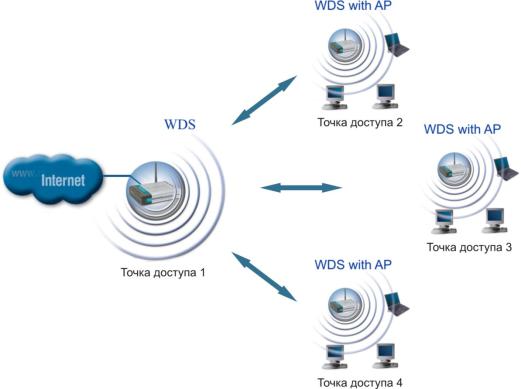
Рис. 1.53
2. Другие точки доступа переводятся в режим WDS with AP (рис. 1.52): -Заходим на вкладку Home->Wireless и делаем режим (Mode): WDS with AP. -Указываем SSID: NetworkX, где X – номер подсети.
-Указываем такой же канал, как и у первой точки доступа.
-Во всех точках доступа в поле Remote AP MAC Address указываем MACадрес первой точки.
-Если в первой точке настроено шифрование данных, то здесь тоже надо настроить точно такое же шифрование.
-Применяем настройки, и после перезагрузки точки доступа войдут в режим моста.
3. Проверяем соединение:
-Подключаемся беспроводными адаптерами к любой точке доступа. -Командой ping последовательно проверяем вторую (третью или четвёртую)
точку, первую и сайт в Интернете: ping 192.168.0.5X, где X – номер точки доступа, ping www.dlink.ru
1.6.4 РЕЖИМ ПОВТОРИТЕЛЯ
Может возникнуть ситуация, когда оказывается невозможно, или неудобно, соединить точку доступа с проводной инфраструктурой, или какое-либо препятствие затруднит осуществление связи точки доступа с местом расположения беспроводных станций клиентов напрямую. В такой ситуации можно использовать точку в режиме
повторителя (Repeater) (рис. 1.54).
67
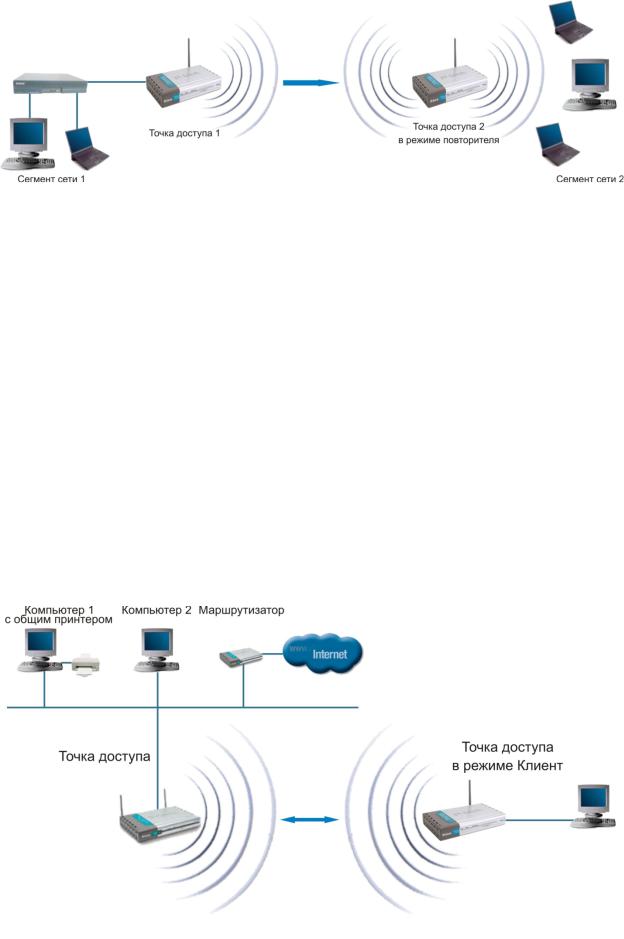
Рис. 1.54 Режим повторителя
Аналогично проводному повторителю, беспроводный повторитель просто ретранслирует все пакеты, поступившие на его беспроводный интерфейс. Эта ретрансляция осуществляется через тот же канал, через который они были получены.
При применении точки доступа-повторителя следует помнить, что наложение широковещательных доменов может привести к сокращению пропускной способности канала вдвое, потому что начальная точка доступа также «слышит» ретранслированный сигнал.
Режим повторителя не включен в стандарт 802.11, поэтому для его реализации рекомендуется использовать однотипное оборудование (вплоть до версии прошивки) и от одного производителя. С появлением WDS данный режим потерял свою актуальность, потому что функционал WDS заменяет его. Однако его можно встретить в старых версиях прошивок и в устаревшем оборудовании.
1.6.5 РЕЖИМ КЛИЕНТА
При переходе от проводной архитектуры к беспроводной иногда можно обнаружить, что имеющиеся сетевые устройства поддерживают проводную сеть Ethernet, но не имеют интерфейсных разъемов для беспроводных сетевых адаптеров. Для подключения таких устройств к беспроводной сети можно использовать точку доступа – клиент (рис. 1.55)
Рис. 1.55 Режим клиента
68
При помощи точки доступа-клиента к беспроводной сети подключается только одно устройство. Этот режим не включен в стандарт 802.11, и поддерживаются не всеми производителями.
1.7 ОРГАНИЗАЦИЯ И ПЛАНИРОВАНИЕ БЕСПРОВОДНЫХ СЕТЕЙ
При организации беспроводной локальной сети необходимо учитывать некоторые особенности окружающей среды. На качество и дальность работы связи влияет множество физических факторов: число стен, перекрытий и других объектов через которые должен пройти сигнал. Обычно расстояние зависит от типа материалов и радиочастотного шума от других электроприборов в вашем помещении. Для увеличения проникаемости надо следовать базовым принципам:
1.Сократить число стен и перекрытий между абонентами беспроводной сети - каждая стена и перекрытие отнимает от максимального радиуса от 1м до 25м. Расположить точки доступа и абонентов сети так чтобы количество преград между ними было минимально.
2.Проверить угол между точками доступа и абонентами сети. Стена толщиной 0,5 м, при угле в 45 градусов, для радиоволны становиться как 1 м стена. При угле в 2 градуса стена становиться преградой толщиной в 12 м! Надо стараться расположить абонентов сети так, чтобы сигнал проходил под углом в 90 градусов к перекрытиям или стенам.
3.Строительные материалы влияют на прохождение сигнала по-разному – целиком металлические двери или алюминиевая облицовка негативно сказываются на прохождении радиоволн. Желательно, чтобы между абонентами сети не находились металлические или железобетонные препятствия.
4.С помощью программного обеспечения проверки мощности сигнала надо позиционировать антенну на лучший прием.
5.Удалить от абонентов беспроводных сетей, по крайней мере, на 1-2 метра электроприборы, генерирующие радиопомехи, микроволновые печи, мониторы, электромоторы, ИБП. Для уменьшения помех эти приборы должны быть надежно заземлены.
6.Если используются беспроводные телефоны стандарта 2.4 ГГц или оборудование X-10 (например, системы сигнализации), качество беспроводной связи может
заметно ухудшиться или прерваться.
Для типичного жилья расстояние связи не представляет особой проблемы. Если обнаружена неуверенная связь в пределах дома, то надо расположить точку доступа между комнатами, которые надо связать беспроводной связью.
Для обнаружения точек доступа, попадающих в зону действия беспроводной сети и определения каналов, на которых они работают, можно использовать программу Network Stumbler (http://www.stumbler.net/). С ее помощью можно также оценить соотношение сигнал/шум на выбранных каналах.
1.7.1 ОФИСНАЯ СЕТЬ
Простая беспроводная сеть для небольшого офиса или домашнего использования (Small Office / Home Office – SOHO) может быть построена на основе одной точки доступа
(рис. 1.56).
69

Рис. 1.56 Офисная сеть
Для организации сети адаптеры переводятся в режим инфраструктуры, а точка доступа – в режим точки доступа. При этом создается одна зона обслуживания, в которой находятся все пользователи сети.
При размещении точки доступа при организации малой сети следует обеспечить достаточное качество связи на всех рабочих местах, а также удобство в размещении самой точки. Типовое решение – закрепить точку доступа непосредственно на фальш-потолке, при этом провода электропитания и проводной сети будут проходить над фальш-потолком либо в коробах.
Необходимо иметь в виду, что при расширении сети и при увеличении количества пользователей скорость связи будет падать (пропорционально числу пользователей). Наибольшее разумное количество пользователей обычно составляет 16-20. Помимо этого, скорость и качество связи зависят и от расстояния между клиентом и точкой. Эти соображения могут потребовать расширения базовой сети.
Для расширения сети можно использовать uplink-порт точки доступа. Он может использоваться как для объединения базовых зон обслуживания в сеть, так и для интеграции в имеющуюся проводную или беспроводную инфраструктуру, например, для обеспечения пользователей доступом к разделяемым ресурсам других подразделений или для подключения к сети Интернет.
При расширении сети необходимо следить, чтобы частоты соседних точек доступа не перекрывались во избежание взаимных помех и снижения скорости передачи. Это
70

достигается настройкой соседних точек на неперекрывающиеся по частоте |
каналы 1, |
6 и |
11. Чередуя каналы таким образом, что соседние точки с каналами 1, 6 и 1 |
1 окажутся |
в |
верш инах рав носторонн его треугольника, можно охватить беспроводной |
связью сколь |
|
угодно большую площадь без перекрытия частот (рис. 1.57). |
|
|
Рис. 1.57 Расширение беспроводной сети
На развертывание беспроводных сетей используемые п риложения оказывают влияние по-разному. Наиболее важ ные факторы – это:
−Расчетная скорость в пересчете на одного клиента;
−Типы используем ых приложений;
−Задержк и в передаче данных.
Расчетная скорость каждого клиента уменьшается с вводом в зону обслуживан ия
новы х клиентов. Следовательно, если дома или в офисе используются требовательные к скорости приложения (например, программа интернеттелефонии Skype), то необходимо увеличить кол ичество точек доступа на единицу площади (рис. 1.5 8)
Рис. 1.58 Расширение беспроводной сети с максимальной скорост ю
Для определения границы действия точек до ступа используется ноутбук с установленной программой Network Stumbler . Она показывает, на какой скорости будет
71
